苹果win7亮度怎么调节 苹果笔记本win7如何调节亮度
更新时间:2023-09-22 14:38:15作者:yang
苹果win7亮度怎么调节,苹果笔记本在使用Windows 7操作系统时,调节亮度可能是一项令人困惑的任务,相比于Mac OS系统,Windows 7对于苹果设备的亮度调节并不像我们想象的那么直观。不要担心本文将为大家详细介绍如何在苹果笔记本上使用Windows 7来调节亮度,希望能够帮助到大家解决这个问题。无论是在光线较强的室外环境下,还是在昏暗的夜晚,调节亮度都是保护眼睛和提高使用体验的重要步骤。让我们一起来探索如何在苹果笔记本上调节亮度吧!
解决方法:
1、在 Windows7系统任务栏的右下角,找到找点击电池图标。
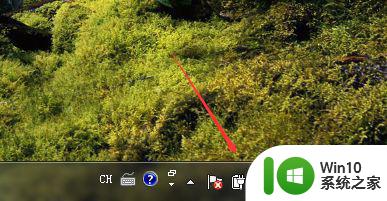
2、点击后可以看到有“调整屏幕亮度”选项,点击。
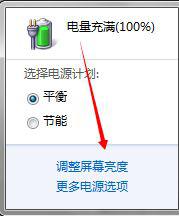
3、在电源选项设置的窗口内可以看到有一个“更改计划设置”点击进入。
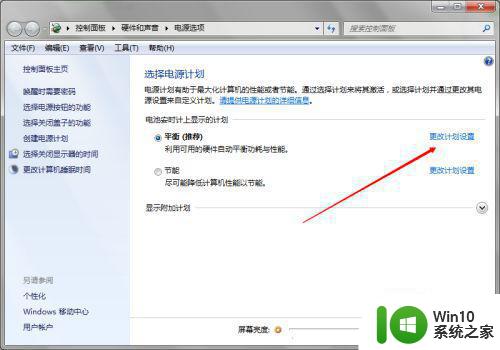
4、在更改计划设置页面,可以看到,用电池和接通电源两种选项,可根据需求调节。
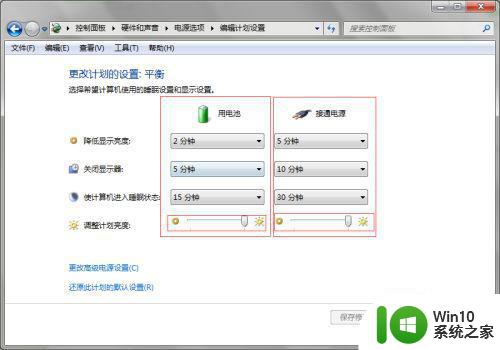
5、设置成功后,点击页面下方,保存修改即可。
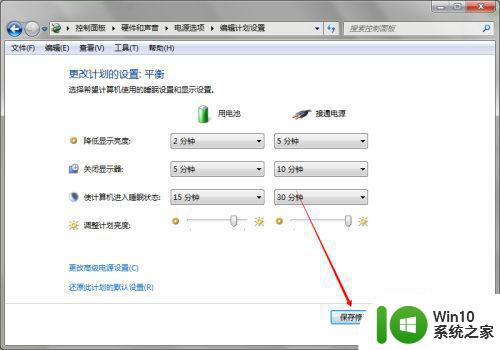
以上是关于如何调节苹果win7的亮度的全部内容,如果有遇到相同情况的用户,可以按照小编的方法来解决。
苹果win7亮度怎么调节 苹果笔记本win7如何调节亮度相关教程
- 苹果一体机装win7没有亮度调节怎么解决 苹果一体机win7系统亮度调节失效怎么办
- win7笔记本亮度调节方法 如何在win7笔记本上调节亮度
- 苹果电脑装win7如何调整屏幕亮度 苹果笔记本win7如何调整屏幕亮度
- W7笔记本屏幕亮度调节方法 笔记本Win7调节亮度的步骤
- 惠普电脑屏幕调节亮度方法-win7系统怎么调节亮度 惠普win7笔记本调节屏幕亮度的方法及步骤
- 笔记本win7怎么调节电脑屏幕亮度 win7笔记本如何调节屏幕亮度
- 笔记本win7亮度被锁定如何解决 win7亮度调节无效怎么办
- win7笔记本亮度无法调节怎么办 如何恢复win7笔记本亮度调节功能
- win7笔记本怎么调节显示屏亮度 如何在Win7笔记本上调节显示屏亮度
- 笔记本电脑win7系统怎么调节屏幕亮度 win7系统笔记本电脑如何调节屏幕亮度
- 笔记本win7无法调节亮度如何解决 win7笔记本亮度调节失效原因
- win7笔记本电脑亮度调节不见了怎么找回 win7笔记本电脑亮度调节消失怎么办
- window7电脑开机stop:c000021a{fata systemerror}蓝屏修复方法 Windows7电脑开机蓝屏stop c000021a错误修复方法
- win7访问共享文件夹记不住凭据如何解决 Windows 7 记住网络共享文件夹凭据设置方法
- win7重启提示Press Ctrl+Alt+Del to restart怎么办 Win7重启提示按下Ctrl Alt Del无法进入系统怎么办
- 笔记本win7无线适配器或访问点有问题解决方法 笔记本win7无线适配器无法连接网络解决方法
win7系统教程推荐
- 1 win7访问共享文件夹记不住凭据如何解决 Windows 7 记住网络共享文件夹凭据设置方法
- 2 笔记本win7无线适配器或访问点有问题解决方法 笔记本win7无线适配器无法连接网络解决方法
- 3 win7系统怎么取消开机密码?win7开机密码怎么取消 win7系统如何取消开机密码
- 4 win7 32位系统快速清理开始菜单中的程序使用记录的方法 如何清理win7 32位系统开始菜单中的程序使用记录
- 5 win7自动修复无法修复你的电脑的具体处理方法 win7自动修复无法修复的原因和解决方法
- 6 电脑显示屏不亮但是主机已开机win7如何修复 电脑显示屏黑屏但主机已开机怎么办win7
- 7 win7系统新建卷提示无法在此分配空间中创建新建卷如何修复 win7系统新建卷无法分配空间如何解决
- 8 一个意外的错误使你无法复制该文件win7的解决方案 win7文件复制失败怎么办
- 9 win7系统连接蓝牙耳机没声音怎么修复 win7系统连接蓝牙耳机无声音问题解决方法
- 10 win7系统键盘wasd和方向键调换了怎么办 win7系统键盘wasd和方向键调换后无法恢复
win7系统推荐
- 1 风林火山ghost win7 64位标准精简版v2023.12
- 2 电脑公司ghost win7 64位纯净免激活版v2023.12
- 3 电脑公司ghost win7 sp1 32位中文旗舰版下载v2023.12
- 4 电脑公司ghost windows7 sp1 64位官方专业版下载v2023.12
- 5 电脑公司win7免激活旗舰版64位v2023.12
- 6 系统之家ghost win7 32位稳定精简版v2023.12
- 7 技术员联盟ghost win7 sp1 64位纯净专业版v2023.12
- 8 绿茶ghost win7 64位快速完整版v2023.12
- 9 番茄花园ghost win7 sp1 32位旗舰装机版v2023.12
- 10 萝卜家园ghost win7 64位精简最终版v2023.12